怎么使用电脑打印机打印文件 如何使用打印机打印文件的步骤
更新时间:2024-01-06 17:56:31作者:jiang
如今电脑与打印机已经成为我们日常生活中不可或缺的工具,在处理文件和纸质资料时,打印机的作用尤为重要。对于一些初次接触打印机的人来说,可能会感到有些困惑。如何正确地使用电脑与打印机来打印文件呢?下面我们将介绍一些简单易行的步骤,帮助您轻松掌握打印文件的技巧。
具体步骤:
1.打开文件,单击任务栏顶端的文件,单击打印,如图:
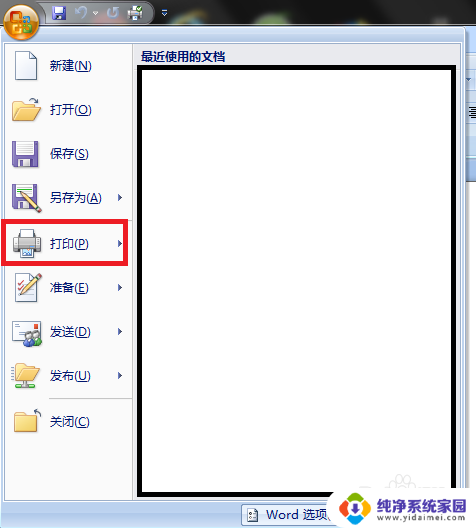
2.弹出菜单后,单击右手边的打印,如图:
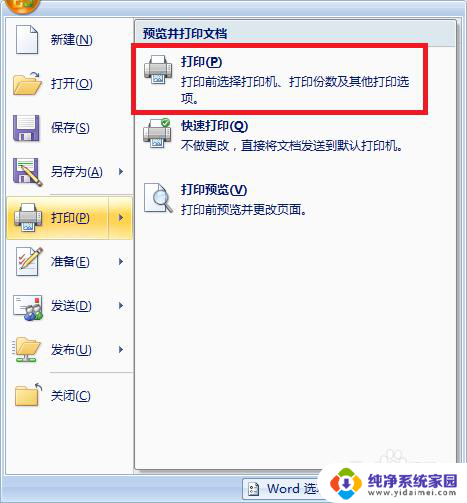
3.弹出“打印”菜单后,在名称的右边选择打印机。如果不知道是哪台打印机,可在实物打印机上查看型号,选择打印机后单击“属性”,如图:
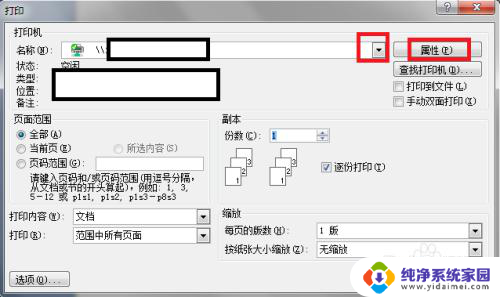
4.弹出“属性”对话框后,单击文件尺寸右边的三角符号。选择纸张的尺寸,一般都默认A4张,我们今天以选择A4为例,如图:
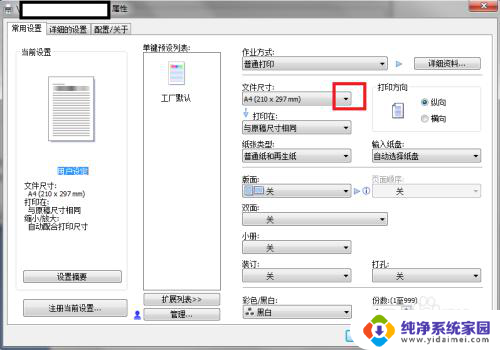
5.弹出尺寸后,选择相A4大小,当然,也可以选择其它,总之根据需要选择,如图:
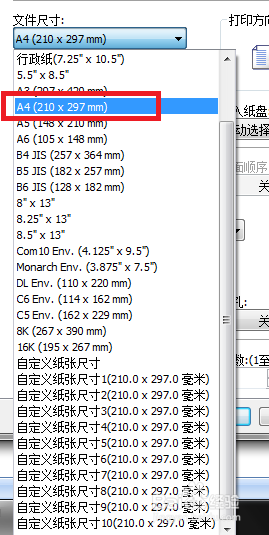
6.如果是单面打印的,则双面位置是处于关的状态,如果想双面打印的,则可选择相应的,如图:
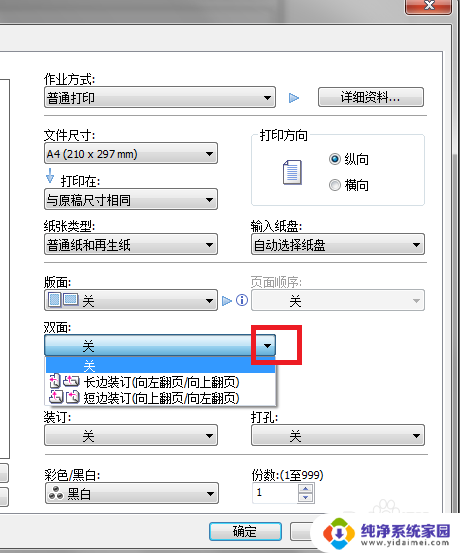
7.彩色/黑白的选择,同样,根据需要选择,如图:
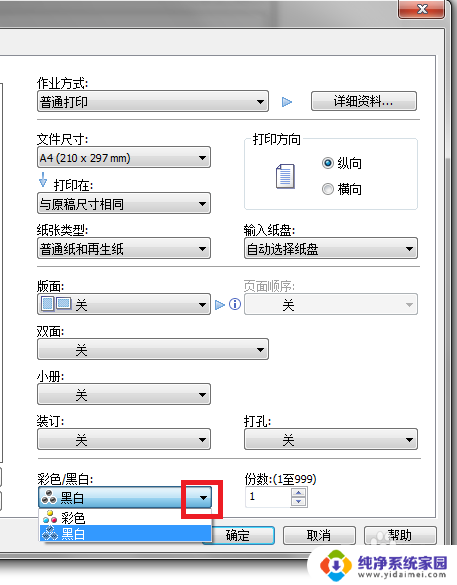
8.我们选择了A4大小的纸张,还在双面打印(长边装订),黑白打
印,设置后单击“确定”,如图:
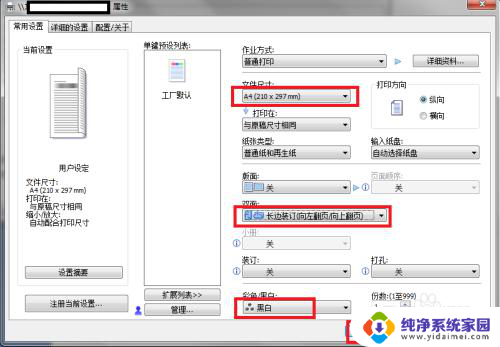
9.这时回到“打印”界面,我们最后确认打印机名称。页面范围,与份数后,单击“确定”,选择的打印机将会进行打印,如图:
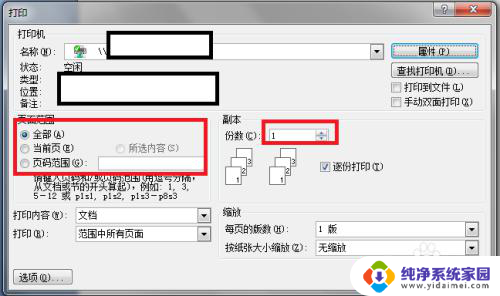
以上就是关于如何使用电脑打印机打印文件的全部内容,如果有遇到相同情况的用户,可以按照小编的方法来解决。
怎么使用电脑打印机打印文件 如何使用打印机打印文件的步骤相关教程
- 文件在打印机上怎么打印 如何正确使用打印机打印文件
- 打印机怎么用u盘打印 如何使用打印机打印U盘中的文件
- pdf文件在电脑上怎么打印 怎么使用打印机打印PDF文件
- 打印机扫描文件怎么扫描 使用打印机扫描文件的详细教程
- 台式打印机怎么打印文件 电脑如何连接打印机并打印文件
- 用电脑如何打印 如何在电脑上设置打印机并打印文件
- 打印机怎么打印出来 电脑连接打印机如何打印文件
- 打印机文件扫描 如何用打印机扫描文件到电脑
- 用电脑怎么打印 怎样在电脑上选择打印机并打印文件
- bizhub7818en打印机使用方法 打印机使用步骤
- 笔记本开机按f1才能开机 电脑每次启动都要按F1怎么解决
- 电脑打印机怎么设置默认打印机 怎么在电脑上设置默认打印机
- windows取消pin登录 如何关闭Windows 10开机PIN码
- 刚刚删除的应用怎么恢复 安卓手机卸载应用后怎么恢复
- word用户名怎么改 Word用户名怎么改
- 电脑宽带错误651是怎么回事 宽带连接出现651错误怎么办